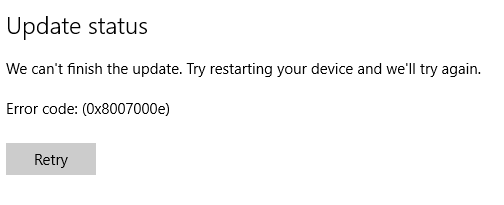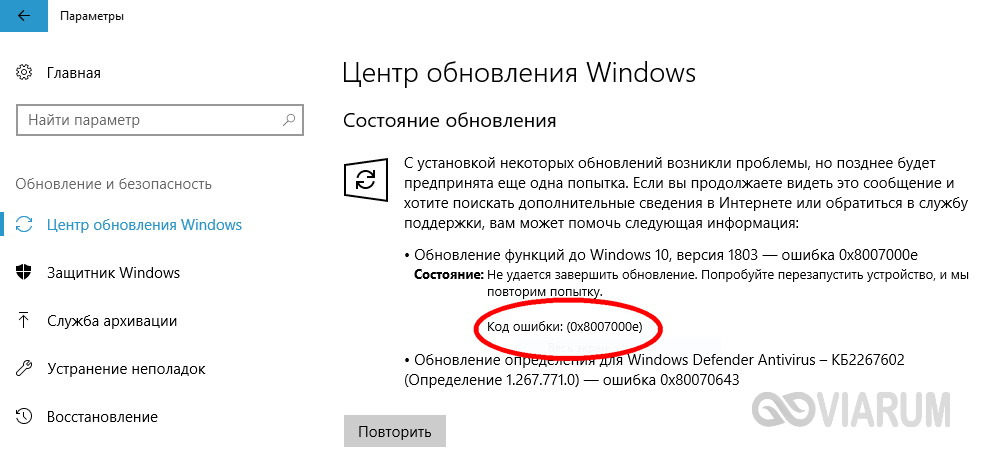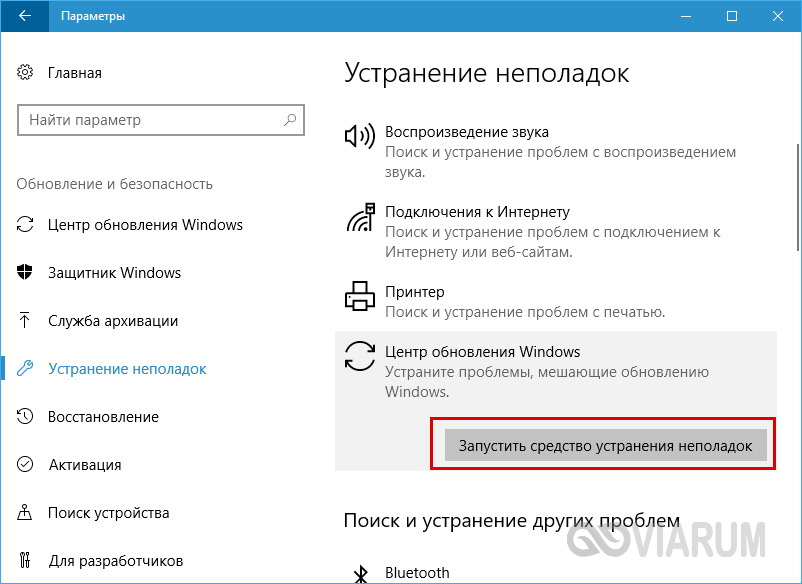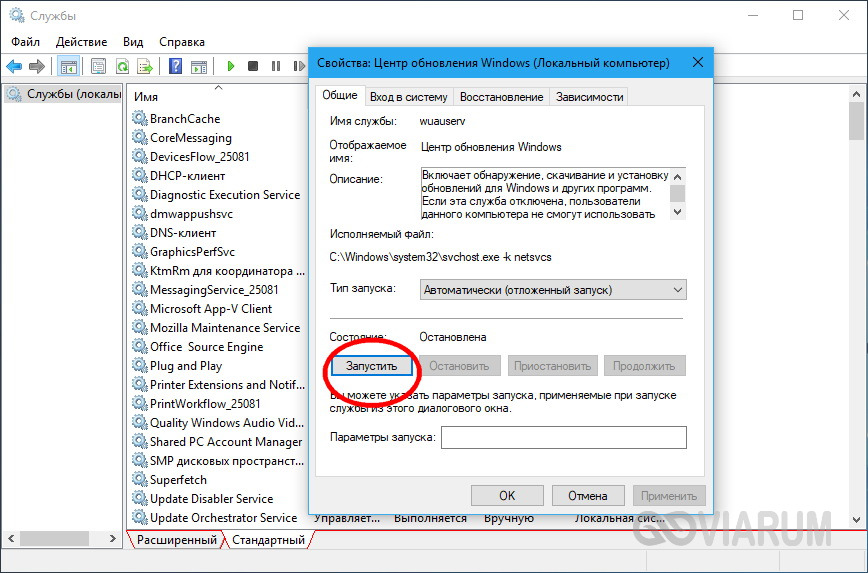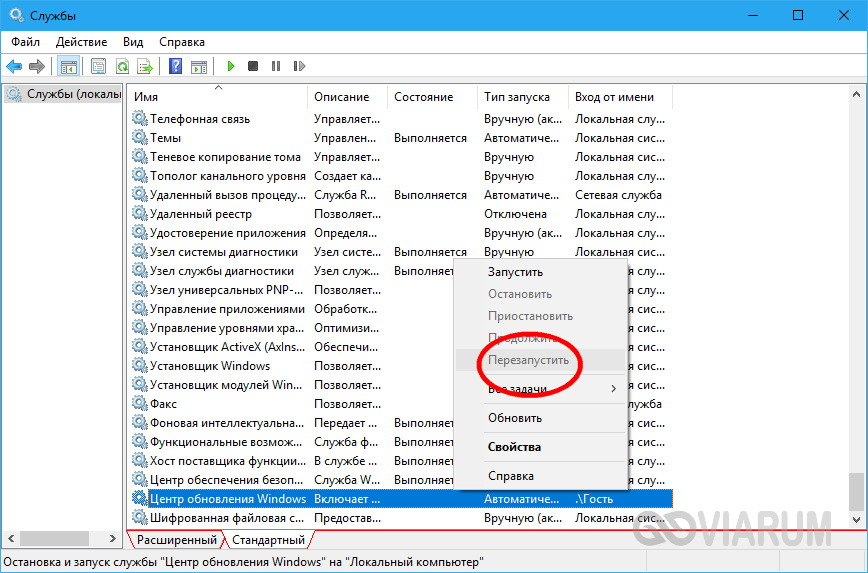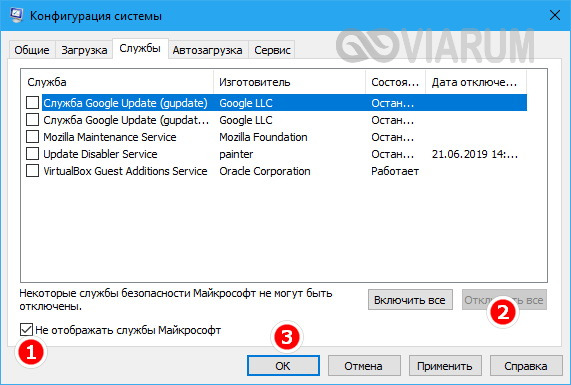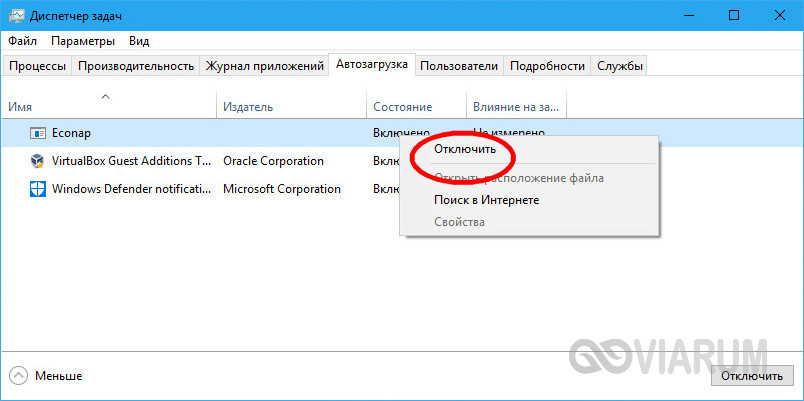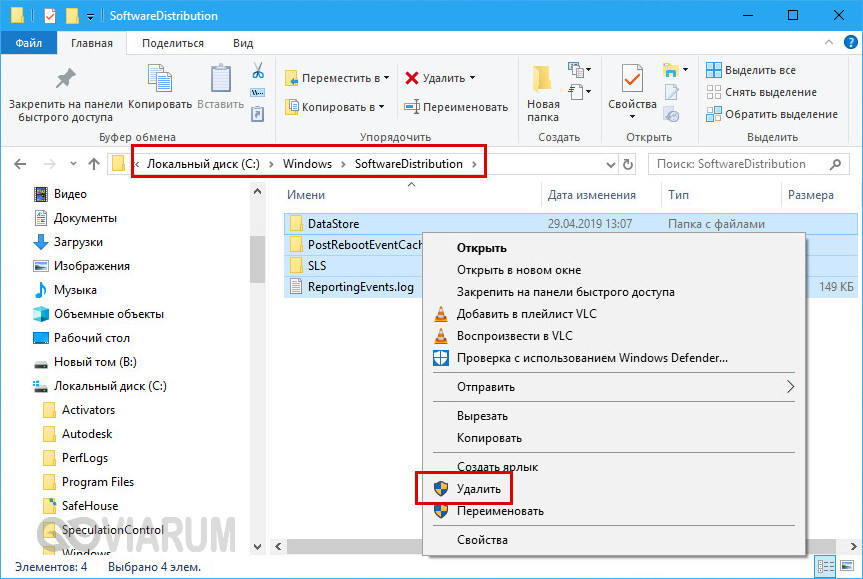Новичок
Зарегистрирован: Вт июл 28, 2009 9:48 am
Сообщения: 12
LightPOS WinCE РМК проблемы с БД.
1. Каким образом из файлов *.sdf можно достать отчеты? Каким софтом?
2. При начале смены, включили LightPos, попытались сделать внесение, выдал ошибку
Не получилось открыть базу данных
ошибка 0x8007000E.
И в данный момент ПО не работает. Что делать?
Кулаков Антон
Участник
Зарегистрирован: Вт ноя 11, 2008 5:21 pm
Сообщения: 3330
Откуда: Штрих-М
1. Этот файл в формате MSSQLServer, чем его можно открыть мне к сожалению неизвестно.
2. Штрих-М miniPOS. Не получилось открыть базу данных.
viewtopic.php?t=9280
_________________
С уважением, Кулаков Антон Алексеевич
Инженер технической поддержки ЗАО «Штрих-М»
mailto: support@shtrih-m.ru
тел. (495) 787-60-96
oxygen_m3
Новичок
Зарегистрирован: Вт июл 28, 2009 9:48 am
Сообщения: 12
Антон, файлы такого формата взяты из LightPOS ов, после того как не удалось при помощи РМК получить из них отчеты о продажах.
Теперь крайне важно для бухгалтерии каким-то образом выдрать эти отчеты из файло БД.
Как и при помощи чего это возможно сделать?
И как это делает РМК?
MOTOR
Новичок
Зарегистрирован: Ср янв 18, 2006 8:13 pm
Сообщения: 480
Откуда: ЦТО «ИННОТЕХ» г. Мурманск
В папке рмк\тулзы\ есть утилита isqlw30. С ее помощью цепляетесь к файлу БД и SQL запросами вытаскиваете транзакции, затем разбираете. Занятие не для слабонервных, но другого варианта я не знаю.
Кулаков Антон
Участник
Зарегистрирован: Вт ноя 11, 2008 5:21 pm
Сообщения: 3330
Откуда: Штрих-М
Средств для «лечения» rmk.sdf и transact.sdf у нас нет.
Вы можете попробовать открыть этот файл с помощью утилиты isqlw20(30) из каталога RMK\Tools.
_________________
С уважением, Кулаков Антон Алексеевич
Инженер технической поддержки ЗАО «Штрих-М»
mailto: support@shtrih-m.ru
тел. (495) 787-60-96
Cherva
Новичок
Зарегистрирован: Вт апр 18, 2006 12:12 pm
Сообщения: 577
Откуда: Волгоград
Re: LightPOS WinCE РМК проблемы с БД.
Не так часто одновременно рушится и файл с транзакциями и файл с базой. Пробовали удалять rmk.sdf (при этом файл с транзакциями остается и их можно выгрузить из созданной пустой базы)?
_________________
Волгоград,
ООО «АйТи-Розница»
oxygen_m3
Новичок
Зарегистрирован: Вт июл 28, 2009 9:48 am
Сообщения: 12
Спасибо, за совет, попробуем сегодня повытаскивать… при помощи тулзы. После удаления базы вытаскивать транзакции не пробовали.
Вообще, софт и девайс крайне нестабилен, ПО работает крайне криво.
Взял 3 таких моноблока и ни один не функционирует без сбоев, то база слетает, то зависает, что помогает софт либо хард резет … то не включается, то GPRS модем подвисает … сплошной конструктор …
Господа, по сему вопрос, есть у Штриха хоть что-то приближенное (аналог), что работает без сбоев и за что Вы можете ручаться? или надо искать аналоги у Атола или прочих?
oxygen_m3
Новичок
Зарегистрирован: Вт июл 28, 2009 9:48 am
Сообщения: 12
Может ли кто-то взяться за вытаскивание данных из базы?
Соответсвенно за плату?
MOTOR
Новичок
Зарегистрирован: Ср янв 18, 2006 8:13 pm
Сообщения: 480
Откуда: ЦТО «ИННОТЕХ» г. Мурманск
Неблагодарное это дело.
Для начала попробуйте, как советовал оратор выше, подкинуть сохраненный файл transact.sdf в рабочую папку БД и запустить РМК.
Кулаков Антон
Участник
Зарегистрирован: Вт ноя 11, 2008 5:21 pm
Сообщения: 3330
Откуда: Штрих-М
Уточните какой релиз Вы используете? Так же следует проверить SD карту на наличие бэдблоков.
_________________
С уважением, Кулаков Антон Алексеевич
Инженер технической поддержки ЗАО «Штрих-М»
mailto: support@shtrih-m.ru
тел. (495) 787-60-96
Dism2a
Новичок
Зарегистрирован: Вт янв 09, 2007 12:16 pm
Сообщения: 3
Откуда: Нижегородская обл.
открыли новый небольшой магазин и купили миниПОС, уже при настройке выяснилось, что если аварийно отключается питание «портиться» файл транзакций, и пока его не удалишь из папки БД, кассир не запускается. Удаление файла РМк результата не дает, нужно убирать именно транзакции, звонил представителю у которого был куплен минипос в г.Нижний Новгород, они ничего толком сказать не могут. Почитал форум, не у меня одного такая проблема. Вопрос к разработчикам: если столько людей столкнулись с этой проблемой, почему до сих пор нет решения, кроме как открыть файл испорченный файл утилитой isqlw и попробывать вручную выбрать продажи.
oxygen_m3
Новичок
Зарегистрирован: Вт июл 28, 2009 9:48 am
Сообщения: 12
Проблема в том, что я в Москве, а девайсы в Омске … причем их уже там 3 штуки и мне оченно тяжко объяснять месным людям как это сделать … да и на работующем магазине сложно эксперементировать …
поэтому и прошу кого-то взяться, может у кого-то виртуалка с WinCE есть и с софтом необходимым?
Труд не останется без вознаграждения … бухгалтерия уже вынесла весь мозг по теме отчетности
oxygen_m3
Новичок
Зарегистрирован: Вт июл 28, 2009 9:48 am
Сообщения: 12
Кулаков Антон
Участник
Зарегистрирован: Вт ноя 11, 2008 5:21 pm
Сообщения: 3330
Откуда: Штрих-М
Так же уточните версию и дату сборки WinCE, можно увидеть на рабочем столе под картинкой с надписью ШТРИХ-М.
_________________
С уважением, Кулаков Антон Алексеевич
Инженер технической поддержки ЗАО «Штрих-М»
mailto: support@shtrih-m.ru
тел. (495) 787-60-96
Ошибка 0x8007000e в Windows 7 — это распространенная проблема, с которой сталкиваются многие пользователи. Эта ошибка связана с недостатком памяти в системе, и может проявляться в различных ситуациях, например, при установке обновлений или запуске определенных программ.
Одной из основных причин возникновения ошибки 0x8007000e является недостаток оперативной памяти. Если ваш компьютер имеет недостаточно памяти для выполнения определенной операции, то система может выдавать эту ошибку. Также, проблема может возникать из-за неправильной установки обновлений или драйверов.
Существует несколько способов решения ошибки 0x8007000e в Windows 7.
Во-первых, можно попробовать увеличить объем оперативной памяти в системе. Для этого необходимо приобрести дополнительные модули памяти и установить их на компьютер.
Во-вторых, можно проверить и установить все доступные обновления и драйвера для вашей операционной системы. Это можно сделать через панель управления или с помощью специальных программ.
Также, стоит обратить внимание на наличие вредоносного ПО на компьютере. Вирусы и другое вредоносное программное обеспечение могут вызывать ошибку 0x8007000e. Для борьбы с этими проблемами рекомендуется установить и использовать антивирусное программное обеспечение, а также регулярно проводить проверку системы на наличие вирусов и других вредоносных объектов.
В целом, ошибка 0x8007000e в Windows 7 может быть решена с помощью увеличения объема оперативной памяти, установки всех доступных обновлений и драйверов, а также проведения проверки системы на наличие вредоносного ПО. Если проблема не устраняется, рекомендуется обратиться за помощью к специалисту или на форумы, где пользователи могут поделиться своим опытом и предложить дополнительные решения.
Что такое ошибка 0x8007000e в Windows 7?
Ошибка 0x8007000e в Windows 7 является распространенной проблемой, с которой сталкиваются пользователи этой операционной системы. Эта ошибка обычно возникает во время установки обновлений или при работе с программами, требующими большое количество оперативной памяти.
Ошибка 0x8007000e указывает на то, что операционная система не может выделить достаточно памяти для выполнения задачи. Это может быть вызвано недостаточным объемом ОЗУ или наличием проблем с системными файлами.
При возникновении ошибки 0x8007000e важно принять соответствующие меры для ее устранения. Возможные способы решения этой проблемы включают проверку и устранение ошибок в системных файлах, увеличение объема оперативной памяти, а также обновление операционной системы до последней версии.
Одним из способов решения проблемы может быть использование инструмента проверки системных файлов. Для этого нужно открыть командную строку с правами администратора и выполнить команду «sfc /scannow», которая позволяет проверить целостность системных файлов и восстановить их, если необходимо.
Еще одним способом решения проблемы может быть увеличение объема оперативной памяти в компьютере. Для этого можно добавить дополнительные модули памяти или заменить существующие на более емкие. Это позволит операционной системе выделить больше памяти для выполнения задач и устранить ошибку 0x8007000e.
Наконец, рекомендуется также обновить операционную систему до последней версии. Многие ошибки и проблемы, включая ошибку 0x8007000e, могут быть исправлены путем установки последних обновлений Windows 7. Для этого нужно открыть «Центр обновления Windows» и выполнить проверку наличия новых обновлений.
Причины возникновения ошибки 0x8007000e в Windows 7
1. Недостаток оперативной памяти. Одной из основных причин ошибки 0x8007000e в Windows 7 может быть нехватка оперативной памяти. Если системе не хватает памяти для выполнения операций, она может выдавать эту ошибку.
2. Проблемы с обновлениями Windows. Иногда ошибка 0x8007000e может быть вызвана проблемами с установкой обновлений Windows. Если обновления не устанавливаются или происходит сбой при их установке, могут возникать различные ошибки, включая 0x8007000e.
3. Неправильно настроенные сервисы Windows. Если некоторые сервисы Windows настроены неправильно или не работают должным образом, это может вызывать ошибку 0x8007000e. Например, неисправности в службе Windows Update могут привести к возникновению этой ошибки.
4. Вредоносное ПО и конфликты программ. Присутствие вредоносного ПО на компьютере или конфликты между различными программами также могут быть причиной ошибки 0x8007000e. Вредоносные программы могут повреждать системные файлы, что приводит к ошибкам, в том числе и этой. Кроме того, некоторые программы могут конфликтовать друг с другом и вызывать ошибку.
Все эти причины могут быть основными факторами, влияющими на появление ошибки 0x8007000e в Windows 7. Если вы столкнулись с этой ошибкой, рекомендуется устранить проблему путем добавления оперативной памяти, установки обновлений, настройки сервисов Windows и проверки компьютера на наличие вредоносного ПО или конфликтующих программ.
Способы исправления ошибки 0x8007000e в Windows 7
Ошибка 0x8007000e в Windows 7 может возникнуть по разным причинам, таким как недостаток оперативной памяти, проблемы с обновлением операционной системы или повреждение системных файлов. Ниже приведены несколько способов решения этой ошибки.
-
Увеличение объема оперативной памяти. Одной из основных причин ошибки 0x8007000e является недостаток оперативной памяти. Для исправления этой проблемы можно увеличить объем ОЗУ компьютера. Для этого необходимо приобрести дополнительные модули оперативной памяти и установить их на материнской плате.
-
Выполнение команды SFC. Если ошибка 0x8007000e связана с повреждением системных файлов, можно воспользоваться командой SFC (System File Checker) для их восстановления. Для этого необходимо открыть командную строку от имени администратора и выполнить следующую команду: sfc /scannow. После выполнения проверки системные файлы будут автоматически восстановлены, если будут найдены поврежденные файлы.
-
Отключение службы Windows Update. В некоторых случаях ошибка 0x8007000e может быть вызвана проблемами с обновлением операционной системы. В таких случаях можно попробовать отключить службу Windows Update, выполнить перезагрузку компьютера, а затем снова включить службу и выполнить обновление. Для отключения службы Windows Update необходимо открыть «Панель управления», выбрать «Административные инструменты», затем «Службы» и найти службу «Обновление центра обновления Windows». После отключения службы необходимо выполнить перезагрузку компьютера.
-
Использование инструмента DISM. Если проблема с обновлением операционной системы не удается решить с помощью вышеперечисленных методов, можно воспользоваться инструментом DISM (Deployment Image Servicing and Management), который позволяет восстановить поврежденные файлы обновления. Для использования этого инструмента необходимо открыть командную строку от имени администратора и выполнить следующую команду: dism /online /cleanup-image /restorehealth. После выполнения этой команды система будет сканирована на наличие поврежденных файлов и автоматически произведется их восстановление.
Если ни один из перечисленных способов не помог исправить ошибку 0x8007000e в Windows 7, рекомендуется обратиться за помощью к специалистам или посетить официальный сайт Microsoft для получения дополнительной информации и решения проблемы.
Как исправить ошибку 0x8007000e с помощью командной строки
Ошибка 0x8007000e в Windows 7 может возникать по разным причинам, однако ее можно исправить с помощью командной строки.
Вот несколько шагов, которые помогут вам исправить ошибку:
- Откройте командную строку от имени администратора.
- Введите команду «sfc /scannow» и нажмите Enter. Эта команда позволяет проверить системные файлы на наличие ошибок и восстановить их, если это требуется.
- Дождитесь завершения процесса сканирования и восстановления.
- После завершения процесса перезагрузите компьютер и проверьте, исправлена ли ошибка 0x8007000e.
Если ошибка остается, можно попробовать выполнить следующие дополнительные действия:
- Выполните команду «DISM /Online /Cleanup-Image /RestoreHealth» в командной строке от имени администратора. Эта команда позволит исправить ошибки, связанные с компонентами обновления операционной системы.
- Дождитесь завершения процесса восстановления.
- Перезагрузите компьютер и проверьте, исправлена ли ошибка 0x8007000e.
Если указанные выше методы не помогли исправить ошибку, может потребоваться обратиться к профессионалам для получения дополнительной помощи.
Как исправить ошибку 0x8007000e путем очистки диска
Ошибка 0x8007000e может возникнуть в Windows 7 из-за недостатка свободного пространства на диске. Чтобы исправить эту ошибку, необходимо провести очистку диска.
Следуйте инструкциям ниже, чтобы очистить диск и исправить ошибку 0x8007000e:
- Нажмите кнопку «Пуск» и выберите «Компьютер».
- Найдите диск, на котором установлена операционная система (обычно это диск С) и щелкните правой кнопкой мыши на нем.
- Выберите «Свойства» из контекстного меню.
- В открывшемся окне выберите вкладку «Общие» и нажмите кнопку «Очистка диска».
- Дождитесь завершения процесса сканирования диска.
- Поставьте галочку рядом с файлами и папками, которые вы хотите удалить, и нажмите кнопку «ОК».
- Подтвердите удаление файлов, нажав кнопку «Удалить файлы».
- Дождитесь завершения процесса очистки диска.
После завершения очистки диска перезагрузите компьютер и проверьте, исправилась ли ошибка 0x8007000e. Если ошибка по-прежнему возникает, попробуйте другие методы исправления этой ошибки.
Как исправить ошибку 0x8007000e с помощью обновления Windows 7
Ошибка 0x8007000e в Windows 7 может возникать при попытке установки обновлений или при работе с Windows Update. Эта ошибка указывает на недостаток оперативной памяти, что может привести к проблемам с установкой обновлений и плохой производительности системы. Чтобы исправить эту ошибку, можно воспользоваться методом обновления операционной системы.
Для начала, необходимо открыть «Панель управления» и выбрать «Windows Update». Затем нужно нажать «Проверить наличие обновлений» и дождаться завершения процесса проверки. Если будут доступны новые обновления, необходимо выбрать их и нажать «Установить».
Если ошибка 0x8007000e продолжает возникать после установки обновлений, можно попробовать использовать инструмент «System Update Readiness Tool». Этот инструмент поможет исправить проблемы с обновлениями Windows и может быть полезен в случае ошибки 0x8007000e.
Также, стоит проверить наличие свободного места на жестком диске, так как нехватка свободного пространства также может привести к появлению ошибки 0x8007000e. Если места на диске недостаточно, следует удалить ненужные файлы или переместить их на внешний носитель.
В некоторых случаях, для решения проблемы можно воспользоваться командой «sfc /scannow», которая проверит целостность системных файлов и попытается восстановить их, если это необходимо.
Если все вышеперечисленные методы не удалили ошибку 0x8007000e, можно попробовать выполнить чистую установку операционной системы Windows 7. При этом необходимо создать резервную копию всех важных данных, так как процесс чистой установки приведет к удалению всех файлов на жестком диске.
Как исправить ошибку 0x8007000e путем обновления драйверов
Ошибка 0x8007000e в операционной системе Windows 7 может возникать из-за несовместимости установленных драйверов с системой или их устаревания. Для исправления данной ошибки рекомендуется провести обновление драйверов на компьютере.
Существует несколько способов обновления драйверов в Windows 7. Первый способ — использование встроенного менеджера устройств. Для этого необходимо открыть меню «Пуск», выбрать пункт «Панель управления» и перейти в раздел «Система и безопасность». Затем нужно выбрать «Устройства и принтеры» и открыть «Управление устройствами». В появившемся окне следует найти устройство, для которого требуется обновить драйвер, нажать правой кнопкой мыши на него и выбрать пункт «Обновить драйвер».
Второй способ — использование программного обеспечения для обновления драйверов. Существуют различные программы, которые автоматически сканируют систему и предлагают обновить найденные устаревшие драйверы. Одним из таких популярных инструментов является Driver Booster. После установки программы она автоматически найдет устаревшие драйверы и предложит их обновить.
Третий способ — обновление драйверов с помощью официального сайта производителя. Для этого необходимо зайти на сайт производителя устройства и найти раздел «Поддержка» или «Драйверы». Затем нужно выбрать модель устройства и скачать последнюю версию драйвера. После скачивания драйвера следует запустить его установку и следовать инструкциям на экране.
При обновлении драйверов рекомендуется сохранить резервную копию старых драйверов, чтобы в случае проблем можно было восстановить предыдущую версию. Также следует учесть, что обновление драйверов может занять некоторое время и потребовать перезагрузку компьютера.
Проведение обновления драйверов может помочь исправить ошибку 0x8007000e в операционной системе Windows 7. Если после обновления драйверов ошибка все еще возникает, рекомендуется обратиться за помощью к специалистам или обратиться в службу поддержки производителя устройства.
Из-за ошибки 0x8007000e не заканчивается обновление Windows. Это вызвано:
- повреждением системных файлов — сервис апдейта не может их заменить или модифицировать;
- недостаточностью ресурсов компьютера;
- внутренними сбоями сервиса обновления.
Есть несколько способов исправления проблемы.
Как исправить ошибку 0x8007000e?
№1: проверить целостность файлов ОС
Запустите запрос sfc /scannow в командной строке, открытой с правами администратора. При выполнении команды могут появляться сообщения о нахождении поврежденных файлов. Хорошо, если при этом такие файлы будут восстановлены. В ином случае создастся лог, где будет указано, какие файлы испорчены — их следует восстановить или заменить на оригинальные в ручном режиме. Если проверка sfc не обнаружит проблем — переходите к следующему способу.
№2: ручная установка обновлений
Скачайте и установите апдейт KB3050265. Еще попробуйте обновление KB3112343.
№3: убедитесь в достаточности памяти
Иногда на проблемном ПК недостаточно места для обновлений. Проверьте, что на системном диске имеется от 5 гигабайт свободного пространства. Если апдейты грузятся не напрямую с серверов Microsoft, а из хранилища рабочей сети, то обратитесь к его администратору. Пусть он проверит, что на сервере выделено не менее 1 гигабайта оперативной памяти для нужд сервиса обновлений клиентских компьютеров. Это должно устранить ошибку 0x8007000e.
I am trying to load data from db2 to db2 using ssis. There is only source table which has 2.4 million records and there is no transformation between source and destination table, but the loading stops after 1.6 million records. error which I am getting is:
Error: 0xC0202009 at LOAD TO SATGE_GLMXPF_COMPRESSED, OLE DB
Destination [227]: SSIS Error Code DTS_E_OLEDBERROR. An OLE DB error
has occurred. Error code: 0x8007000E. An OLE DB record is available.
Source: «Microsoft Cursor Engine» Hresult: 0x8007000E Description:
«Out of memory.». Error: 0xC0047022 at LOAD TO
SATGE_GLMXPF_COMPRESSED, SSIS.Pipeline: SSIS Error Code
DTS_E_PROCESSINPUTFAILED. The ProcessInput method on component «OLE
DB Destination» (227) failed with error code 0xC0202009 while
processing input «OLE DB Destination Input» (240). The identified
component returned an error from the ProcessInput method. The error is
specific to the component, but the error is fatal and will cause the
Data Flow task to stop running. There may be error messages posted
before this with more information about the failure. Error: 0xC02090F5
at LOAD TO SATGE_GLMXPF_COMPRESSED, DataReader Source [2]: The
DataReader Source was unable to process the data. Exception from
HRESULT: 0xC0047020 Error: 0xC0047038 at LOAD TO
SATGE_GLMXPF_COMPRESSED, SSIS.Pipeline: SSIS Error Code
DTS_E_PRIMEOUTPUTFAILED. The PrimeOutput method on DataReader Source
returned error code 0xC02090F5. The component returned a failure code
when the pipeline engine called PrimeOutput(). The meaning of the
failure code is defined by the component, but the error is fatal and
the pipeline stopped executing. There may be error messages posted
before this with more information about the failure.
- sql
- sql-server
- ssis
- db2
James Z
12.2k10 gold badges24 silver badges44 bronze badges
asked Mar 9, 2017 at 8:47
2 Answers
You need to configure «Rows per batch» and «Maximum insert commit size» carefully.
answered Mar 9, 2017 at 9:08
2
-
This is something you need to test based on available memory, rough estimation is row size * number of rows
Mar 9, 2017 at 11:17
-
thanks for replying but currently i am using table or view in the destination but when i use table or view fast load in the destination it says that — Error at LOAD TO SATGE_GLMXPF_COMPRESSED [OLE DB Destination [475]]: Failed to open a fastload rowset for «»ADMINISTRATOR».»STAGE_GLMXPF_COMPRESSED»». Check that the object exists in the database. do you know how to resolve this?
Mar 9, 2017 at 11:32
The «Out of Memory» error occurs when the memory allocated to your process is overwhelmed by the amount of data that you are trying to process. Here are a few considerations:
- Do you actually have enough memory installed on the machine that you are running this? I would raise an eyebrow at a 32 GB server. If you are testing locally, use a smaller dataset and install more memory on your development machine. It is not uncommon to have a 16GB laptop these days.
- 32 or 64bit? 32 bit processes can only allocate 2GB of memory which can become quickly overrun. Try switching to 64 bit if possible.
- Reduce the columns in the dataflow. If possible, remove any columns that are not being used. This will improve utilization of the memory buffers.
- Use data providers from IBM or buy a custom one. i.e. http://www.cozyroc.com/ssis/db2-destination. The error that you had in trying to fast load:
Failed to open a fastload rowset for…
is most likely caused by the provider not supporting bulk loading. Bulk loading will help move things much faster, which is important on a memory constrained system.
answered Mar 9, 2017 at 13:55
Содержание:
- 1 Использование средства устранения неполадок
- 2 Проверка места на диске
- 3 Рестарт службы обновления
- 4 Отключение сторонних средств безопасности
- 5 «Чистая» загрузка
- 6 Очистка временного каталога обновлений
Своевременная установка накопительных обновлений является залогом безопасности и стабильности работы Windows 10, но далеко не всегда апдейт проходит в штатном режиме. Часто процесс обновления прерывается вследствие разного рода неполадок, не всегда легко поддающихся диагностике. Яркий тому пример – ошибка 0x8007000e, которую вы можете обнаружить в Центре обновления Windows.
Обычно данная ошибка появляется в результате сбоя в работе отвечающего за проведение апдейта компонента или повреждения его файлов, также она может вызываться повреждением самих файлов обновлений (если последние уже были скачаны на ПК), содержимого каталога SoftwareDistribution. Реже ошибка с кодом 0x8007000e возникает из-за нехватки ресурсов компьютера, в частности, места на жестком диске или оперативной памяти.
Использование средства устранения неполадок
Столкнувшись внезапно с ошибкой 0x8007000e, попробуйте для начала перезагрузить компьютер. Если проблема была вызвана временным сбоем, в следующий раз обновление должно пройти без ошибок. Если же ситуация не изменится, воспользуйтесь встроенным в Windows 10 средством устранения неполадок, запустив его из раздела «Обновление и безопасность» приложения «Параметры». Инструмент применяем к Центру обновления Windows.
Проверка места на диске
Убедитесь, что на диске/системном разделе у вас имеется достаточно места. Если накопитель трещит по швам, стоит подумать над тем, как его очистить, например, перенести программы на другой том или расширить том системный. Размер загружаемых компонентов апдейта может варьироваться от нескольких мегабайт до гигабайта и больше, учитывайте этот момент.
Рестарт службы обновления
Сообщение с кодом ошибки 0x8007000e нередко появляется при сбое службы обновления Windows 10. Откройте утилиту управления службами командой services.msc, найдите службу «Центр обновления Windows» и убедитесь, что она активна и имеет статус запуска «Автоматически». Если служба отключена, включите ее из контекстного меню, если уже включена, перезапустите, воспользовавшись тем же меню. Перезагрузите ПК и попробуйте выполнить обновление еще раз.
Отключение сторонних средств безопасности
Есть небольшая вероятность, что загрузка и установка пакетов обновлений блокируется сторонним антивирусом или брандмауэром. Просто отключите их на время процедуры.
«Чистая» загрузка
Код ошибки 0x8007000e при обновлении Windows 10 может косвенно указывать на конфликт процедуры апдейта со сторонними службами или работающими в фоне приложениями. Открыв командой msconfig утилиту конфигурации системы, переключитесь на вкладку «Службы», установите птичку в пункте «Не отображать службы Майкрософт», а затем отключите всё, что останется. Далее зайдите в Диспетчер задач и отключите там на время все элементы автозагрузки. Подготовив таким образом систему, попробуйте выполнить обновление.
Очистка временного каталога обновлений
Повреждение системной папки SoftwareDistribution и ее содержимого – одна из наиболее вероятных причин появления ошибки 0x8007000e в Windows 10. Исправить ситуацию можно путем очистки этого каталога. Перед тем как приступать к очистке, необходимо временно остановить службу обновления Windows. Сделать это можно либо из services.msc (см. выше), либо командой sc stop wuauserv в запущенной от имени администратора командной строке.
После остановки службы перейдите в расположение C:/Windows/SoftwareDistribution и удалите всё содержимое каталога. Более безопасный вариант – переименовать папку в SoftwareDistribution.old. В качестве дополнительной меры можно порекомендовать очистить содержимое каталога C:/$WINDOWS.~BT, также служащего для временного хранения пакетов обновлений. Удалив файлы обновлений, запустите командой sc start wuauserv службу Windows Uрdate и попытайтесь вновь обновить систему.
Если очистить временные файлы из указанных каталогов не удается, загрузитесь в безопасном режиме, а еще лучше – с LiveCD со встроенным файловым менеджером.
Выводы
Итак, мы привели несколько способов, как исправить ошибку 0x8007000e при обновлении Windows 10. Что можно добавить еще? Возможно, проблемы с апдейтом вызваны тем, что используемая вами версия Windows не является подлинной. «Левые» сборки часто нестабильны и склонны к всевозможным сбоям, особенно это касается процедуры обновления системы. Ну и еще всегда можно попробовать провести апдейт в автономном режиме, скачав пакеты обновлений с официального сайта Microsoft.